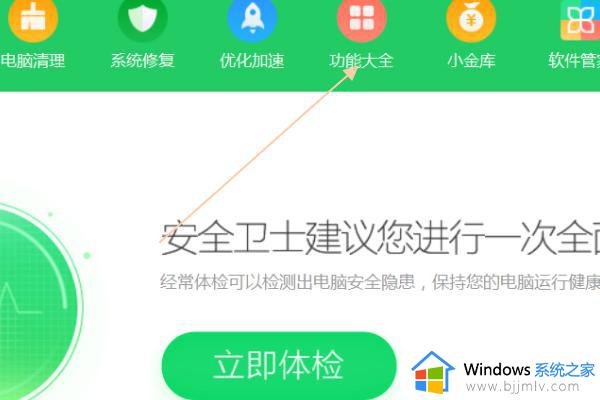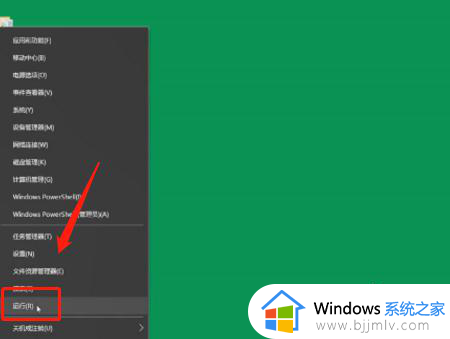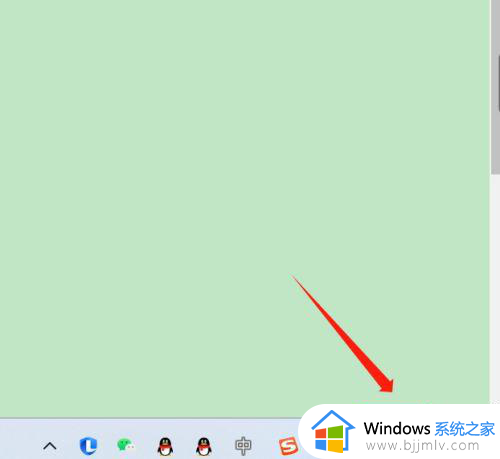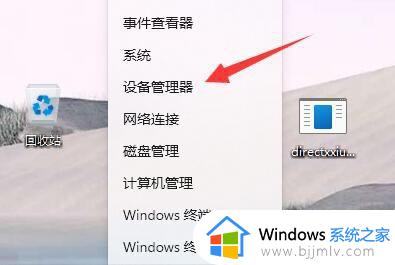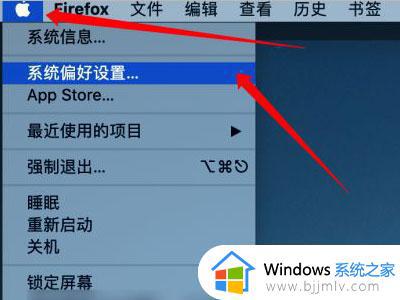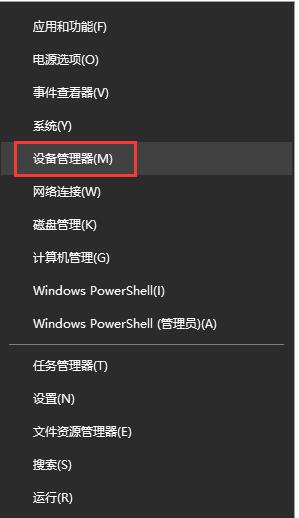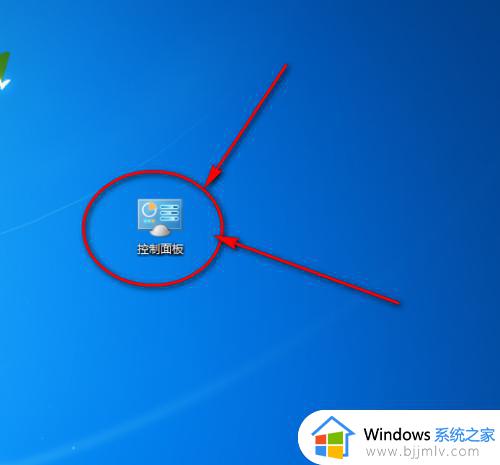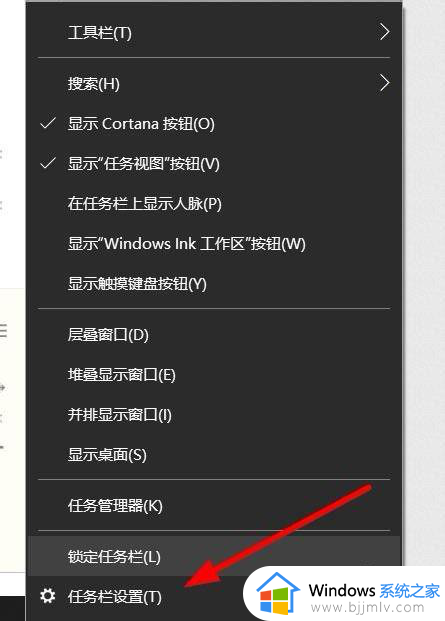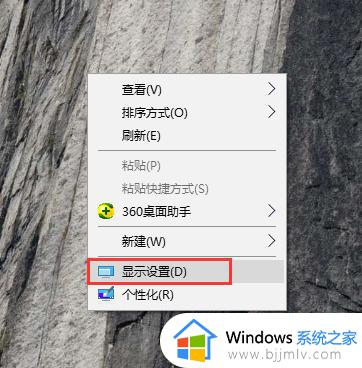如何关闭电脑休眠功能 怎么取消电脑休眠状态
更新时间:2024-01-18 09:36:26作者:runxin
在电脑运行的时候,相信大多用户都有遇到过一段时间无人操作时自动进入休眠黑屏状态的情况,而在电脑进入休眠模式后也能够有效降低硬件性能的损耗,当然有些程序的运行也会受到自动休眠的影响,对此如何关闭电脑休眠功能呢?这篇文章就是小编给大家介绍的怎么取消电脑休眠状态详细内容。
具体方法如下:
1、首先点击桌面左下角的开始按钮,在开始菜单中点击设置选项。

2、在上方的搜索栏中输入控制面板,点击打开搜索到的控制面板。
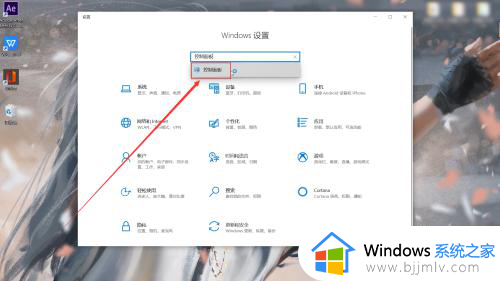
3、再次点击上方的控制面板,然后点击新界面中的硬件和声音。
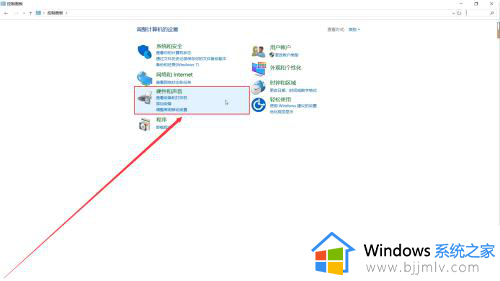
4、在硬件和声音界面中,点击电源选项一栏的更改计算机睡眠时间。
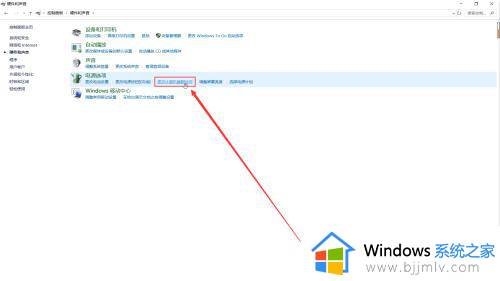
5、将进入睡眠状态时间更改为从不,最后点击保存修改即可设置完成。
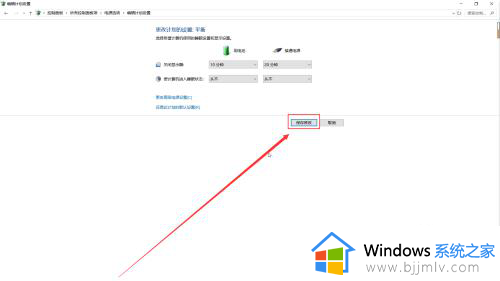
上述就是小编告诉大家的关于怎么取消电脑休眠状态所有内容了,有遇到过相同问题的用户就可以根据小编的步骤进行操作了,希望能够对大家有所帮助。